200+ одновременных конверсий
Вы можете загружать или перетаскивать более 200 файлов за один раз, и эти файлы будут конвертироваться в пакетном режиме одновременно, как только вы нажмете кнопку конвертации.
Доступно по: Windows MacOS
Поддерживаются все популярные форматы видео/аудио, включая HD-видео (H.265/HEVC, H.264/AVC). Вы можете легко конвертировать видео или аудио в любой популярный формат, такой как MP4, MKV, AVI, FLV, WEBM, MP3, WMA, WAV, M4A и т. д., и даже видео 4K.
Оснащенный передовой технологией ускорения, вы можете испытать сверхбыструю скорость преобразования. Проблема медленного конвертирования больших файлов почти не возникает, потому что BeeConverter позволяет конвертировать видео в 60 раз быстрее.
Предустановка экспорта BeeConverter охватывает практически все форматы и устройства. Используя эту функцию, вы можете более целесообразно выбрать качество и формат желаемого видео. После того, как вы установите его один раз, он автоматически сохранит ваши параметры, если вы не установите его еще раз.
Сделать смешной мем с BeeConverter очень просто. Нет необходимости тратить часы на разработку мема, поскольку вы можете напрямую конвертировать видео в GIF из Facebook, Instagram, Twitter, Reddit и т. д., и этот процесс можно выполнить за несколько секунд.
Высокоэффективное кодирование видео (HEVC/H.265) сжимает видео более эффективно, чем AVC/H.264, и может передавать видео 1080P/4K с тем же качеством и меньшим объемом данных. Если вы хотите конвертировать видео в MP4 в формате 4K, BeeConverter по умолчанию выберет для вас HEVC.
Помимо преобразования видео и аудио файлов с вашего ПК, вы также можете преобразовывать URL-адреса в различные форматы. BeeConverter позволяет загружать видео и музыку с Facebook, TikTok, Instagram, SoundCloud и многих других веб-сайтов.
Вместо того, чтобы загружать тяжелый профессиональный видеоредактор, встроенный видеотриммер и видеообъединитель BeeConverter могут помочь вам обрезать видео простым способом и позволяют объединить все видеоклипы в один так же быстро, как вспышка, независимо от того, насколько они велики. файлы есть.
Вы можете загружать или перетаскивать более 200 файлов за один раз, и эти файлы будут конвертироваться в пакетном режиме одновременно, как только вы нажмете кнопку конвертации.
BeeConverter позволяет конвертировать файл в любой формат без потери качества, независимо от того, конвертируете ли вы файл видео-видео 1080p / 4K или аудио 320K MP3.
Вы можете загрузить файл до 4G с помощью этого мощного видео конвертера, поэтому не нужно беспокоиться о том, что размер файла слишком велик для загрузки.
Поддерживаемые устройства вывода включают iPhone и Android. И это лучший конвертер видео для ПК и Mac, поскольку он воспроизводит отличную производительность.
Запустите BeeConverter и добавьте файлы.
Выберите формат, нажав кнопку настройки.
Начните конвертировать, когда вы сохраните пресеты.
Запустите BeeConverter и добавьте файлы.
Выберите формат, нажав кнопку настройки.
Начните конвертировать, когда вы сохраните пресеты.
Конвертируйте видео прямо сейчас!
Доступно по: Windows MacOS
В Интернете есть множество программ для конвертации видео. И при выборе лучшего видео конвертера следует учитывать различные факторы, такие как формат преобразования, скорость и качество. BeeConverter позволяет конвертировать любое видео в более чем 1,000 форматов, таких как MP4, МОВ, MP3и т.д. Кроме того, он позволяет конвертировать видео в аудио и GIF легко, и редактировать видео в несколько кликов.
Вы можете быстро конвертировать видео SD, HD и 4K в любой формат с Конвертер видео AmoyShare.
Шаг 1. Выберите видео или напрямую перетащите видеофайл в основной интерфейс программного обеспечения для конвертации видео AmoyShare.
Шаг 2. Щелкните раскрывающееся меню справа, выберите любой формат, который вы хотите преобразовать.
Шаг 3. Нажмите кнопку «Преобразовать все», чтобы обработать видео.
Просто выберите или перетащите видео HEVC на свой ПК или Mac, выберите любой формат, который хотите преобразовать, а затем нажмите кнопку «Преобразовать все».
Нажмите кнопку «Добавить файлы» и выберите видеофайл, а затем выберите формат MP3. Если вы хотите выполнить пакетное преобразование видео в MP3 с помощью AmoyShare Video Converter, просто сначала импортируйте все видеофайлы в приложение, выберите MP3, а затем нажмите «Преобразовать все».
Пчелиный Конвертер позволяет конвертировать видео в аудио и GIF. Все, что вам нужно сделать, это бесплатно загрузить видео конвертер и выполнить следующие шаги.
1. Установите AmoyShare Video Converter.
2. Добавьте свой видеофайл в программу.
3. Выберите формат, который вы хотите преобразовать.
4. Нажмите кнопку Преобразовать все, чтобы выполнить преобразование.
Ваше универсальное видеорешение для преобразования и редактирования
Доступно по: Windows MacOS
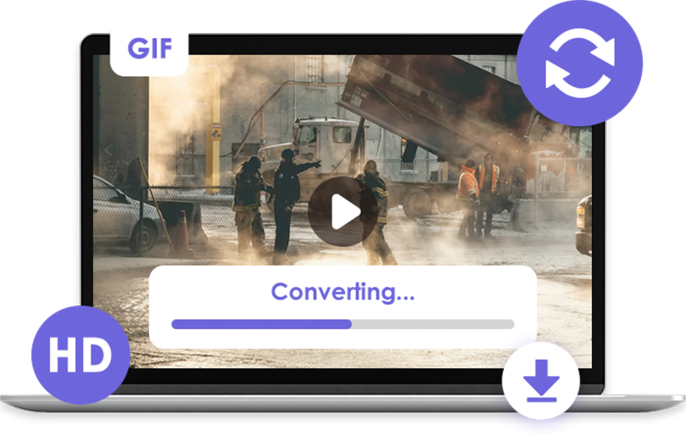
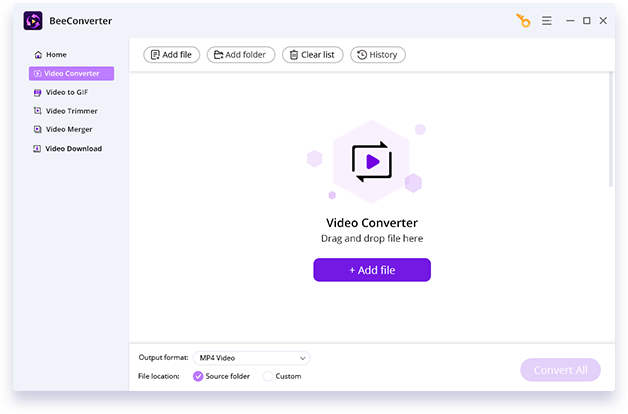
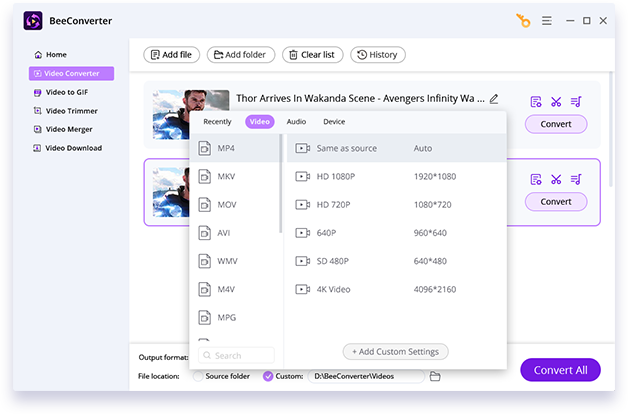
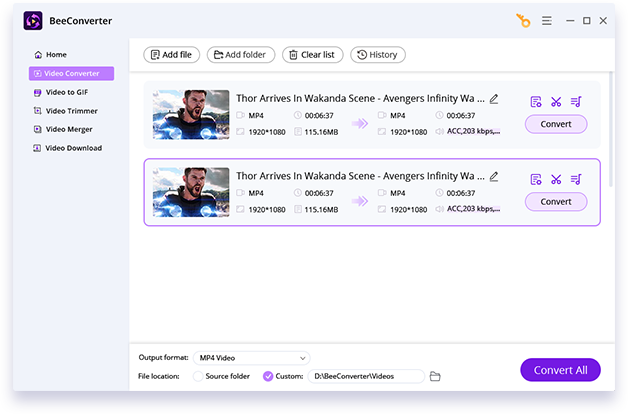
Посмотрите, что говорят наши пользователи
Гарольд Роуг
У меня были проблемы с конвертацией видео неизвестного формата, но когда я использовал этот видео конвертер, все проблемы были решены. Я пока не испытывал никаких проблем. Работает как обещано и лучше на рынке. Я рекомендую вам скачать это приложение.
Марути Ндима
Он работает удивительно хорошо и имеет отличный и приятный дизайн. Преобразовал файл MOV размером 80 МБ в файл mp4 и уменьшил его до 10 МБ. Если вы хотите конвертировать любое видео в любой формат (включая аудио), скачайте это приложение! Никакой рекламы, кстати.
Даррен С.
Абсолютно отличное приложение для преобразования видео в MP4, которое более удобно для пользователя и может отключать звук и т. Д., Без каких-либо шумных и резких звуков, очень подходит для обмена. Я куплю лицензию, чтобы разблокировать все функции.